دانلود فیلم از توییتر (4 روش برای گوشی و ویندوز)

فیلم و ویدئو به عنوان یکی از محبوب ترین و رایج ترین رسانه های اینترنتی شناخته می شوند و هرکسی می تواند با آنها ارتباط برقرار کند. به لطف وجود دوربین های گوشی های هوشمند امروزی، الان دیگر هر کسی حتی مادربزرگها هم می توانند از این قابلیت استفاده می کنند و فیلم بگیرند.
کسب و کارهای مختلف مثلا آموزشگاه های زبان ترکی یا آتلیه های عکاسی کودک و … ویدئو هایی را در صفحات مجازی شان قرار می دهند تا به شرکت و برندشان چهره ای مردمی ببخشند. این جهان نوظهور بسیار بی پروا است.
برای قراردادن این ویدئوها در فضای مجازی، روش های گوناگونی وجود دارد. به عنوان مثال، می توانید از پخش زنده استفاده کنید یا فیلم ضبط شده با دوربین گوشی هوشمندتان را به راحتی در اینترنت بارگذاری کنید. اکثر این ویدئوها به سرعت فراموش خواهند شد، اما چگونه می توانیم آن ها را پیش خود نگه داریم؟
ما برای ذخیره سازی عکس ها دچار مشکل نخواهیم شد، زیرا با یک کلیک راست می توانیم به سادگی آن ها را ذخیره کنیم؛ اما برای ذخیره سازی فیلم ها باید از مراحل بیشتری عبور کنیم. ما در این مطلب همه روش های ذخیره ویدیو در توییتر را با شما در میان می گذاریم.
دانلود ویدئو های توییتر بدون استفاده از نرم افزار
اگر کمی در اینترنت جستجو کنید، با فروشندگان حقه بازی مواجه می شوید که برای دانلود ویدئو های توییتر، استفاده از نرم افزارهای گران قیمتی را به شما پیشنهاد می کنند. اما در واقع شما به هیچ نرم افزاری نیاز ندارید و حتی لازم نیست هزینه ای پرداخت کنید.
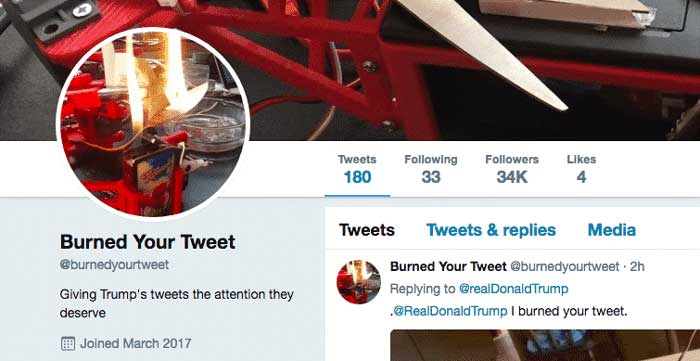
فرض کنید من از تماشای ویدئوهای مربوط به صفحه ی Burned Your Tweet لذت می برم. در این ویدئو ها، با رباتی مواجه می شویم که تمامی توییت های دونالد ترامپ را پرینت کرده و سپس آن ها را می سوزاند. هر بار که توییت جدیدی از دونالد ترامپ منتشر می شود، سازنده این ربات ویدئوی جدیدی در توییتر بارگذاری می کند.
بله، چه می شود گفت؟ گاهی به سرگرمی های احمقانه علاقه مند می شویم!
خب، حالا چطور می توانم این ویدئو ها را روی رایانه خود دانلود کرده و به صورت آفلاین تماشا کنم؟ به سادگی:
گام اول: کلیک کردن روی برچسب زمانی توییتر
در گام اول باید روی برچسب زمانی توییت کلیک کنید. برچسب زمانی تاریخ انتشار هر توییت را نشان می دهد.
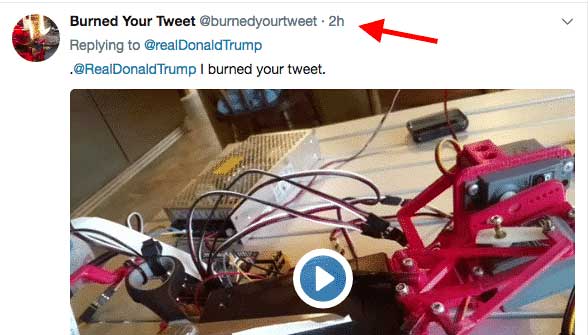
این کار باعث می شود که توییت مورد نظر در URL و کادر اصلی خود باز شود.
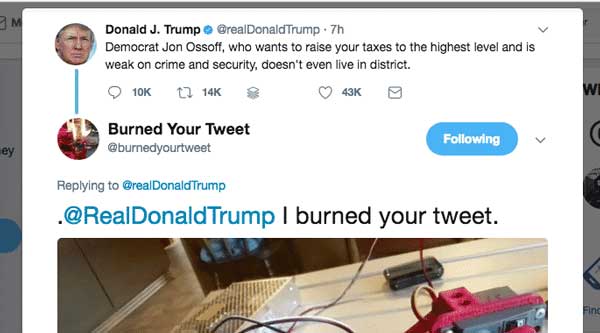
گام دوم: توییتر را از حالت desktop به حالت mobile تغییر دهید
حالا به نوار آدرس بروید و بعد از //:https عبارت mobile یا حرف m را تایپ کنید. این کار صفحه ی مورد نظر را را به حالت mobile تغییر می دهد.
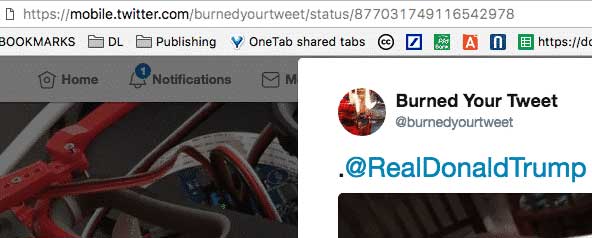
گام سوم: پخش و دانلود ویدئو
در این مرحله، هنوز قابلیت دانلود ویدئو را نخواهید داشت. ابتدا باید ویدئو را پخش کرده و چند ثانیه (حدودا پنج ثانیه) از آن را تماشا کنید. با این که تنها پنج ثانیه از ویدئو پخش می شود، اما ادامه آن روی مرورگر بارگیری خواهد شد.
حالا اگر روی ویدئو کلیک راست کنید، گزینه ی download video را خواهید دید. با کلیک کردن روی این گزینه با پیام واره ای مواجه می شوید و می توانید محل دانلود شدن ویدئو را تعیین کنید. و تمام!
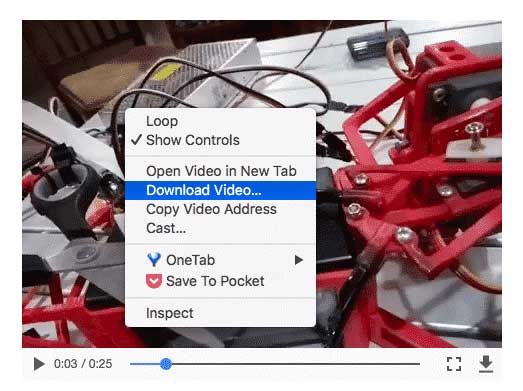
نکته مهم برای آیفون: هیچ برنامه ای برای دانلود از توییتر برای آیفون وجود ندارد که کار کند. در حال حاضر بهترین راه برای کاربران آیفون استفاده از سایت پیشنهادی زیر یا روش افزونه گوگل کروم کامپیوتر است.
روش استفاده از سایت
چیزی که ما در اینجا توصیه می کنیم DownloadTwitterVideos.com است. برای دانلود فیلم های توییتر در میان بهترین ابزارهای وب است. این ابزار به نصب نرم افزار نیاز ندارد ، فقط مرورگری که آن را پشتیبانی می کند کافی است.
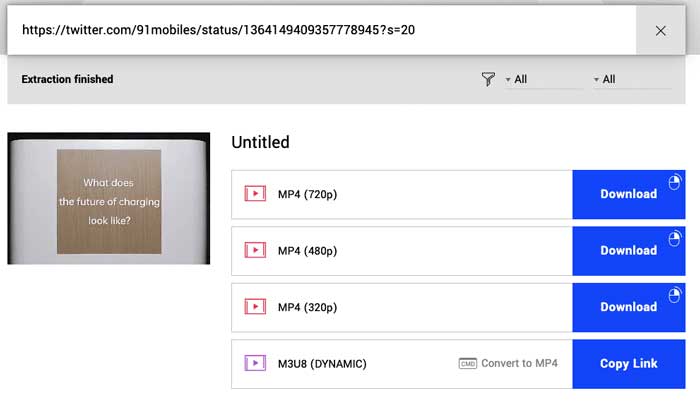
- برای دانلود ویدیوهای توییتر ، لینک ویدیویی را که می خواهید دانلود کنید، کپی کنید.
- در مرورگر ، این کار بسیار آسان است. ویدیوی توییتر را در برگه جدید باز کنید و لینک را از نوار آدرس کپی کنید. متناوباً ، می توانید بر روی آیکن”upload” در کنار
- “Copy Link to Tweet” را انتخاب کنید.
- کاربران برنامه می توانند بر روی آیکن «اشتراک گذاری» ضربه بزنند و برای دانلود ویدیوی توییتر از منو ،گزینه «لینک کپی» را انتخاب کنند.
- پس از این مرور گر وب را باز کنید و DownloadTwitterVideo.com را باز کنید
- لینک ویدیوی توییتر را در نوار جستجو قرار دهید و بر روی دکمه
download MP4 کلیک کنید / ضربه بزنید. با این کار فیلم به طور خودکار تبدیل و دانلود می شود.
- خوبی این دانلود کننده ویدیوی یوتیوب این است که به شما امکان می دهد فیلم ها را با کیفیت SD و HD ذخیره کنید
دو سایت دیگر برای دانلود فیلم های توییتر: دو دانلود کننده دیگر که عملکرد بسیار مناسبی دارند و در عرض چند ثانیه لینک دانلود ویدئو را در اختیار شما می گذارند، سایت های Twitter Video Downloader و DreDown هستند.
روش دانلود از توییتر در اندروید (با کمک یک اپلیکیشن عالی)
ابزار وب DownloadTwitterVideo.com همچنین یک برنامه اختصاصی برای دستگاه های اندروید برای بارگیری فیلم های توییتر دارد که رایگان است.
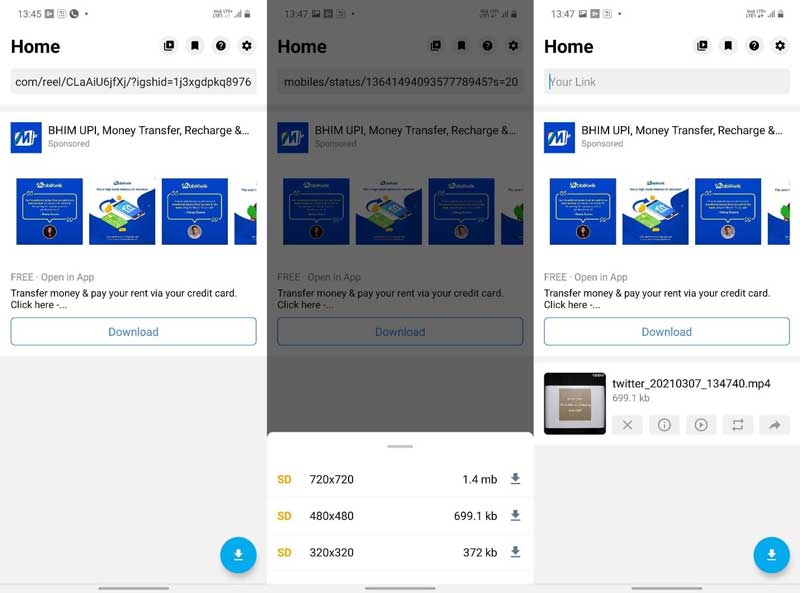
- به فروشگاه Google Play بروید و برنامه «بارگیری Twitter Videos – Twitter video downloader» را دانلودکنید (یا روی این لینک کلیک نمایید)- البته از مایکت هم از اینجا می توانید دانلودش کنید.
- پس از نصب و راه اندازی اولیه ، لینک ویدیویی توییتر را که می خواهید دانلود کنید در کادر «لینک شما» در داخل برنامه جایگذاری کنید
- آیکن آبی رنگ دانلود را بزنید تا ویدیو بصورت آفلاین ذخیره شود. در ابتدا از شما اجازه دسترسی به حافظه را می خواهد. هنگامی که به آن اجازه دهید ، برنامه به طور خودکار ویدیوهای توییتر را در تلفن شما دانلود می کند.
- ویدیو در گالری گوشی شما ذخیره می شود.
در صورت عدم وجود گزینه “دانلود بالاترین کیفیت فیلم” در هنگام نصب اولیه برنامه Twitter Videos ، می توانید با ضربه زدن روی آیکن تنظیمات در گوشه سمت راست بالای صفحه این کار را انجام دهید. با این کار می توانید به صفحه تنظیمات برنامه بروید و از آنجا می توانید گزینه دانلود ویدیو با بالاترین کیفیت را فعال کنید. همچنین می توانید از برنامه برای دانلود فیلم های اینستاگرام استفاده کنید.
3-با کمک نصب افزونه گوگل کروم یا فایر فاکس
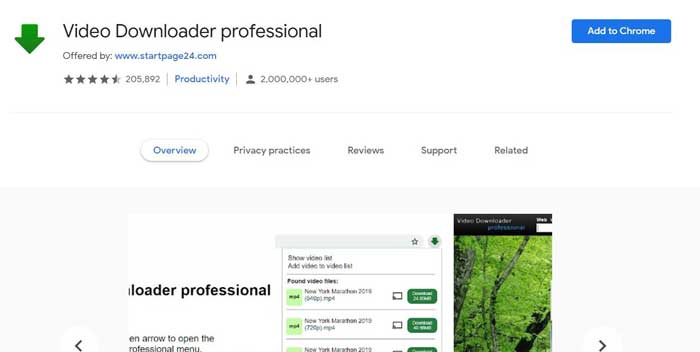
افزونه Video Downloader Professional (دانلود برای فایرفاکس دانلود برای کروم) یک پلاگین است که با کلیک روی همین لینک و زدن گزینه Add to chrome یا install فایرفاکس به راحتی می توانید ویدیوهای توییتر را روی کامپیوتر دانلود کنید. وقتی ویدیویی را Play میکنید این افزونه فعال می شود و می توانید روی آن کلیک کنید تا ویدیو را با هر کیفیتی دانلود کند.
چگونه می توان ویدئوهای توییتر را با آیفون یا آیپد دانلود کرد؟
برخلاف مرورگرهای رایج موجود در رایانه ها، فرایند دانلود ویدئو در سیستم عامل iOS اندکی پیچیده تر است:
1- برنامه Documents را دانلود کنید.
2- وارد توییتر شوید و ویدئوی مورد نظر را انتخاب کنید.
3- زیر هر ویدئو چهار آیکون وجود دارد؛ آیکون سمت راستی را انتخاب کنید.
4- گزینه ی Copy link را انتخاب کنید.
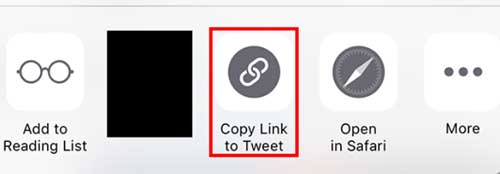
5- وارد برنامه ی Documents شوید.
6- گزینه ی Browser را انتخاب کنید.
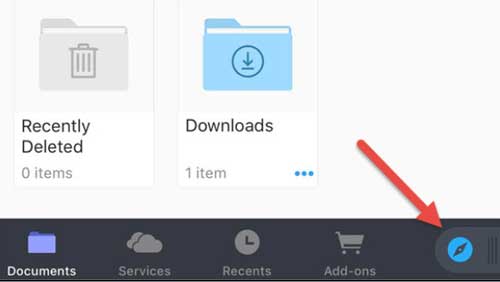
7- لینک www.twdown.net را در نوار جستجو وارد کنید.
8- سپس آدرس ویدئو را paste کنید.
9- کیفیت ویدئو را انتخاب کنید، اسمی برای آن در نظر بگیرید و گزینه ی Done را انتخاب کنید.
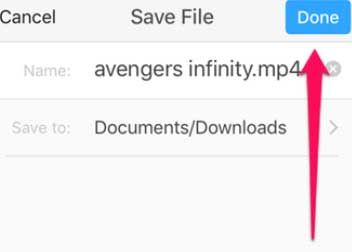
ویدئوی شما دانلود شد! ساده تر از چیزی بود که فکرش را می کردید. اینطور نیست؟
بهترین اکانت های توییتر که باید فالو کنید +لیست پرطرفدارترین اکانت ها
سوالات متداول
آیا بارگیری فیلم از توییتر قانونی یا ایمن است؟
بارگیری فیلم های شخص دیگری از توییتر غیرقانونی نیست. با این حال ، همانطور که در بالا گفته شد ، اگر تصمیم بگیرید که آنها را به اشتراک بگذارید ، ممکن است دچار مشکل شوید. همیشه بهتر است قبل از ذخیره ویدیوی توییتر در دستگاه خود ، مجوز منبع را دریافت کنید.
چگونه عکس ها را از توییتر ذخیره کنم؟
ساده ترین راه ، گرفتن عکس از صفحه و برش اجزای ناخواسته است. همچنین می توانید عکس های توییتر را از طریق تلفن همراه دانلود کنید:
- بارگیری برنامه و ضربه زدن روی تصویر توییتر مورد نظر برای دانلود
- آیکن سه -نقطه را در گوشه سمت راست بالای صفحه بزنید و “Save” را انتخاب کنید
- عکس در گالری گوشی در پوشه ای به نام توییتر ذخیره می شود
- کاربران دسکتاپ می توانند بر روی تصویر کلیک راست کرده و گزینه “Save image” را برای دانلود عکس توییتر در دستگاه خود انتخاب کنند.
با این ۱۰ ترفند امنیت اکانت توییتر خود را به حداکثر ممکن برسانید!
با این اپلیکیشن ساده، هر زبانی رو فقط با روزانه 5 دقیقه گوش دادن، توی 80 روز مثل بلبل حرف بزن! بهترین متد روز، همزمان تقویت حافظه، آموزش تصویری با کمترین قیمت ممکن!








